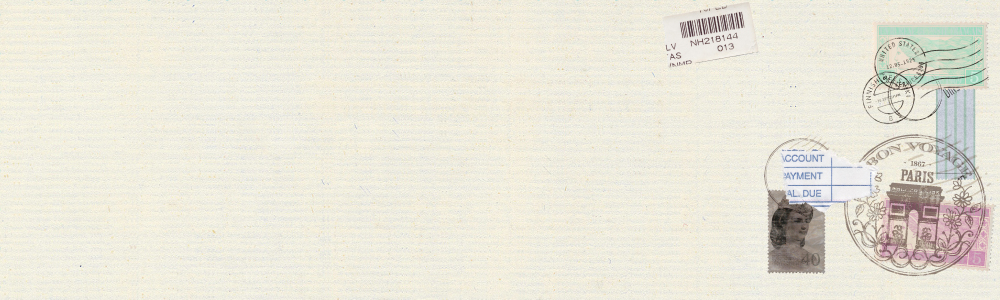パスティス 51 700ml 45度 (Pastis 51 Spiritueux Anise) リキュール リキュール種類 kawahc お誕生日オススメギフト sale セール 早割 セール価格 決算 お取り寄せグルメ
Pastis51をグラスの三分の一程注ぎ、氷を入れて、水を入れて割ります。あ~美味い!
日本ではあまりポピュラーではないですが、南フランス地方で飲まれているアニス酒です。
美味しいですよ!私は最初嵌りました。
新しくした、 ESPRIMO Q7010/Eの、回復ドライブとバックアップを作成しました。
USBメモリーにWindows10の回復ドライブを作成する方法
準備したもの
回復ドライブ用に、 32GBのUSBメモリ
まずはこれを使って、回復ドライブを作成します。
回復ドライブを作成しておくと、 Windows が正常に起動しない、ドライブディスクに問題が発生したなど、回復ドライブを利用することで修復作業が可能になります。回復ドライブは、今まで1度も使ったことがありません。いわば、自身のパソコンの保険みたいなものです。

【11/18 エントリーで最大P18倍!】直販 デスクトップパソコン:Lenovo IdeaCentre 350 AMD Ryzen5搭載(8GBメモリ/1TB HDD/モニターなし/Officeなし/グレー)【送料無料】wx
1. 32GBのUSBメモリをパソコンに接続します
2. パソコン側での作業です。回復ドライブの作成画面を開く
順序として、左下にあるの Windowsロゴ(スタート) → Windows 管理ツール → 回復ドライブをクリック
3. 回復ドライブの作成
回復ドライブの作成画面が表示されたら、「システムファイルを回復ドライブにバックアップします」にチェックを入れ「次へ」をクリック。
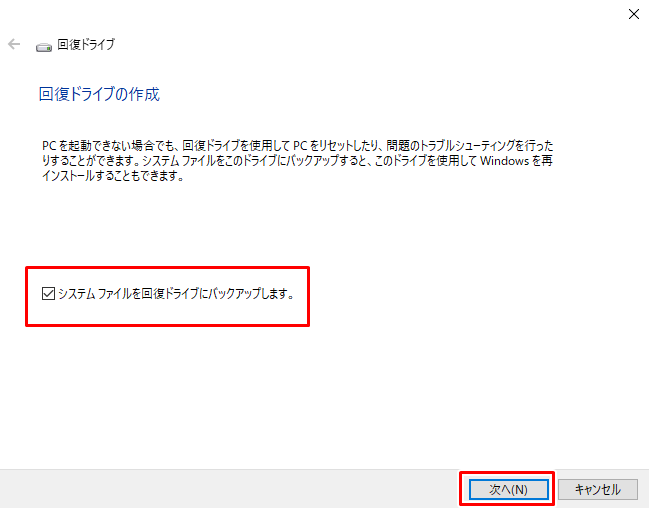
4. 回復ドライブの作成準備
「お待ちください」と表示されるので、そのまま待ちます。 PCの環境により時間がかかる場合がありますので、焦らず待ちましょう。
ドライブを確認し「次へ」ボタンをクリック。
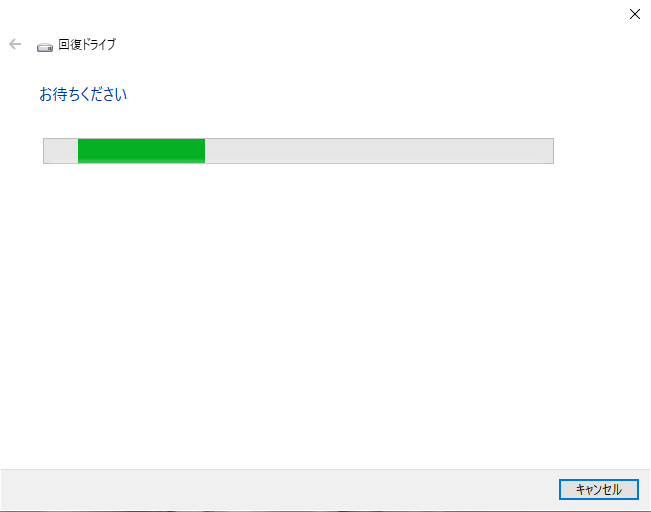
5. 回復ドライブの作成を実行
「作成」ボタンをクリックします。
「回復ドライブを作成中」の画面が表示され、ドライブのフォーマット → ユーティリティのコピー中 → システムのコピーが開始されます。
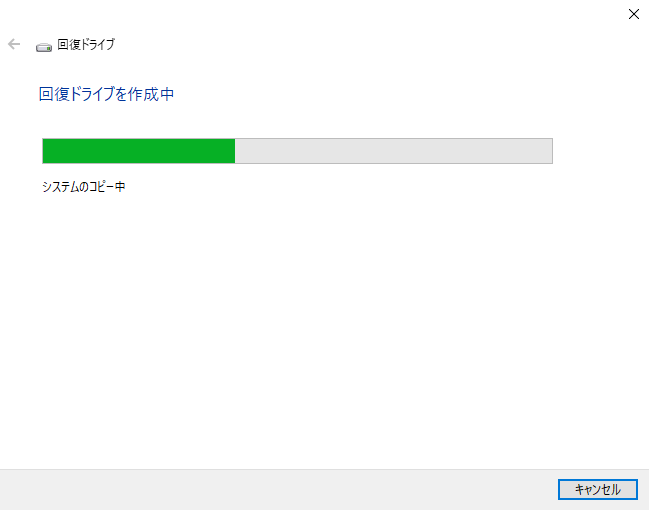
※ システムのバックアップを選択した場合、作製にはかなり時間(概ね、 2~3時間位ですが、パソコンの環境により左右されます)がかかります。
「回復ドライブの準備ができました」と表示されたら「完了」ボタンをクリックます。
6. これで、回復ドライブの作成は完了です。お疲れさまでした。
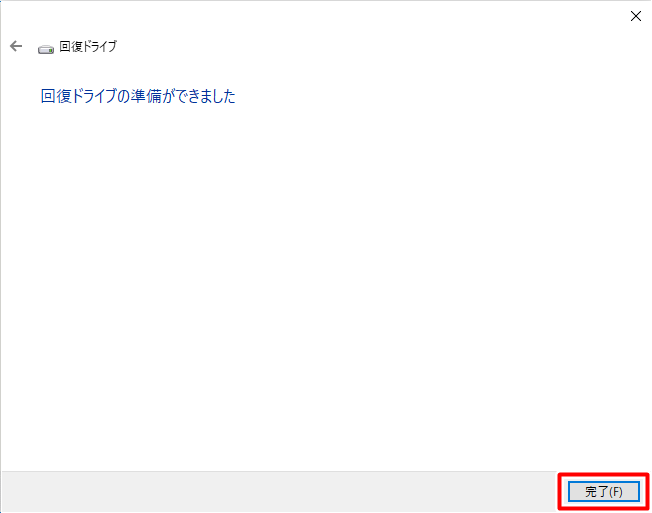

ワイルドターキー40°スタンダード 40度 1,000ml[ウイスキー][バーボン][アメリカ][長S] 1L
回復ドライブが保険のようなものであれば、バックアップもまた、保険のようなものです。
念の為作成しておきました。
ESPRIMO Q7010/Eが小型のため、内蔵SSDの増設する余裕がないため、使い古しのHDDを使い、外付けHDDとして、バックアップを保存しました。
また、常時接続してないので、パソコン側で定期的にバックアップが出来ません。 1ヶ月に一度位は手動で接続して、バックアップをしています。最初は時間(約1~2時間程度)がかかりますが2度目以降は追加のバックアップのためそれほど時間は要しません。
勿論パソコン内で、 HDDやSSDを増設したり、余裕のあるドライブがあり、それを使って定期的に自動でバックアップすることも可能です。

DELL OptiPlex 7020 SFF Core i5 RAM:8GB 新品SSD:256GB 正規版Office付き USB3.0 光学ドライブ DisplayPort 中古デスクトップパソコン Windows11 Pro 64Bit 中古パソコン デスクトップPC Win11
外付け HDDにWindows 10のバックアップを保存する方法
準備したもの
バックアップ用に、 320GBの使い古しのHDDを外付けHDDとして再利用。
(使い古しのHDDやSSDを、外付けにして使用する場合、専用のケーブルを用意して接続します)

SATA USB3.0 変換アダプター USB3.0 2.5インチ SSD/HDD ハードディスクドライブ SATA to USB ケーブル 高速転送 高速 SATA SATA2 SATA3 ケーブル 3.5インチHDD非対応

玄人志向 2.5型SATA SSD/HDDケース GW2.5CR−U3 GW2.5CRU3
保存先として外付け HDDを用意し、USB接続。
左下にあるの Windowsロゴ(スタート)をクリック → 「Windowsシステムツール」をクリック。
「コントロールパネル」をクリック → コントロールパネル(表示方法は「カテゴリ」)→ 「システムとセキュリティ」をクリック。
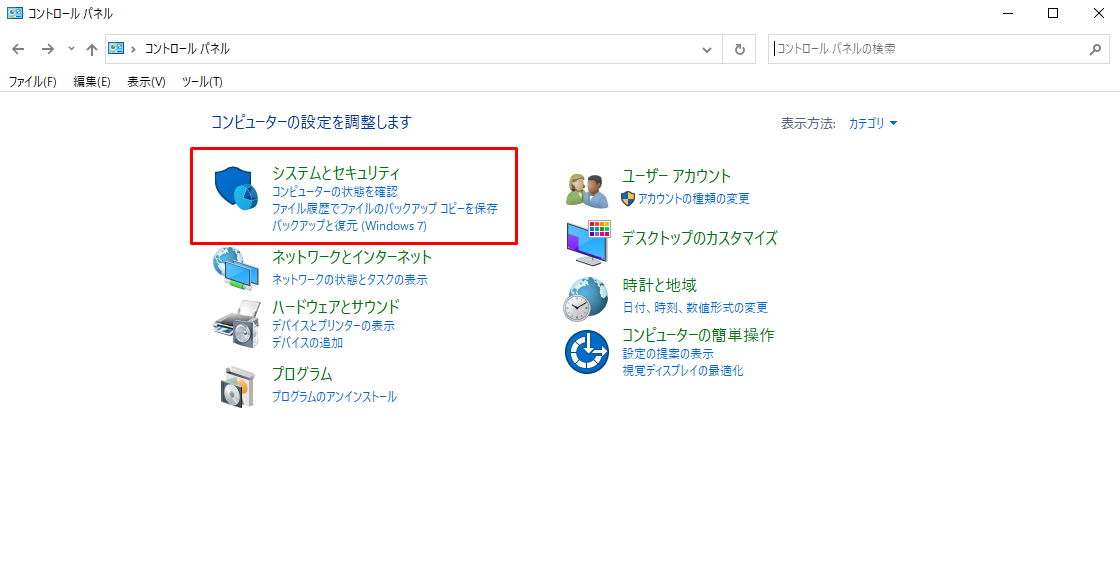
「バックアップと復元( Windows 7)」をクリック。
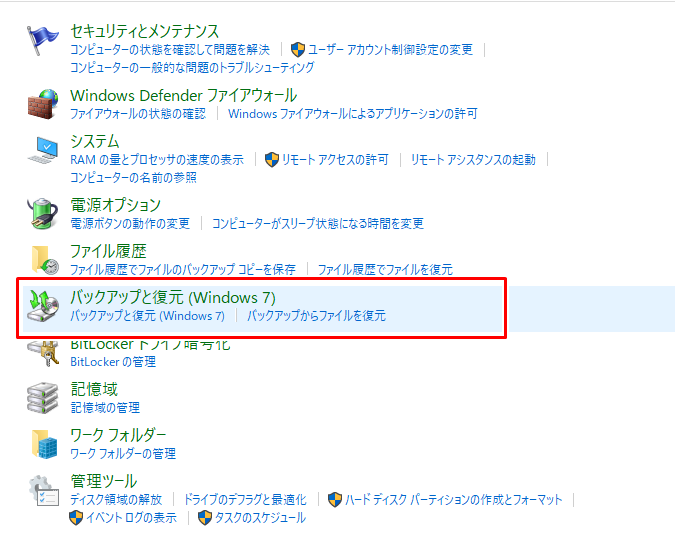
「バックアップの設定」をクリック。
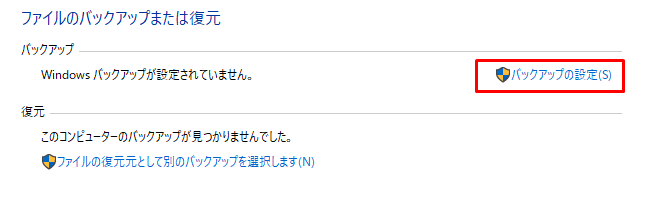
バックアップ先に、 USB接続した外付けHDDが表示されるので確認して、「次へ」をクリック。
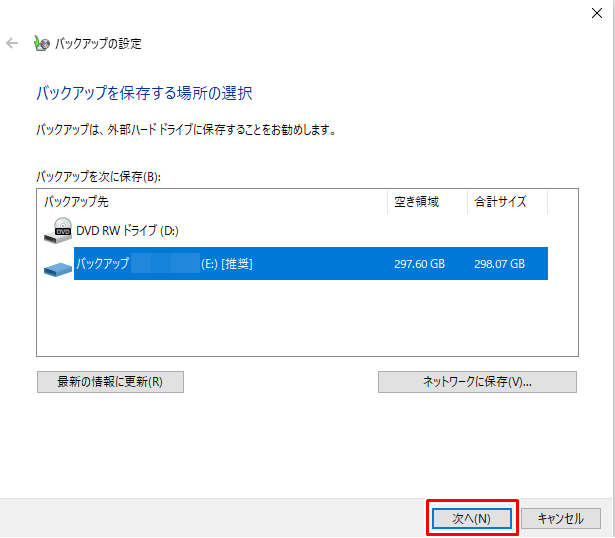
「バックアップの対象」が表示され、「自動選択(推奨)」を選択。
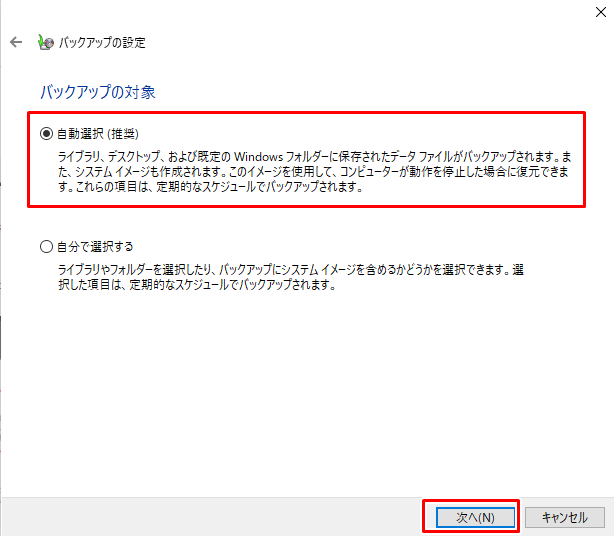
「バックアップ設定の確認」が表示。
「スケジュールの変更」 → バックアップのスケジュール変更が可能なのでクリック。
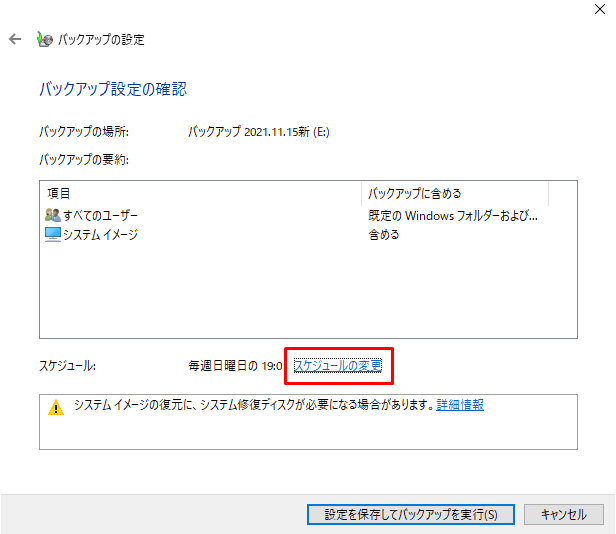

アサヒ 十六茶 630mlペット 24本アサヒ飲料【楽天プレミアム対象】
「スケジュールに従ってバックアップを実行(推奨)」にチェックを入れます。
「頻度」 → 「日」 →「時刻」 の設定。
※自動バックアップの設定を有効にするには、外付け HDDを接続している必要があります。
※常に外付け HDDをUSB接続しておくか、スケジュールが近くなったら接続しておかないとエラーになります。
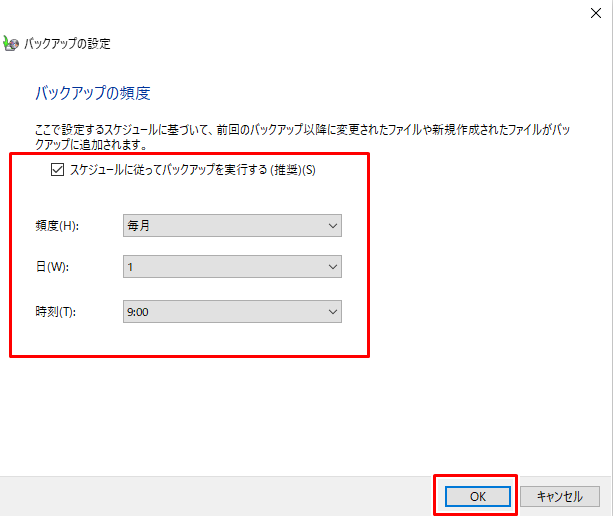
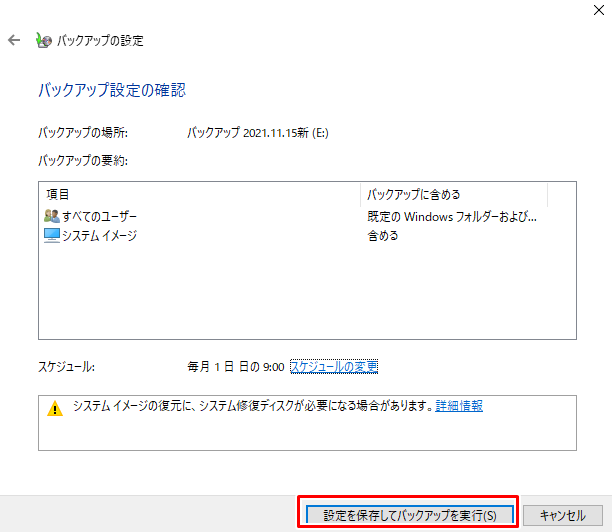
今すぐにバックアップを開始したい場合は、「今すぐバックアップ」をクリックします。
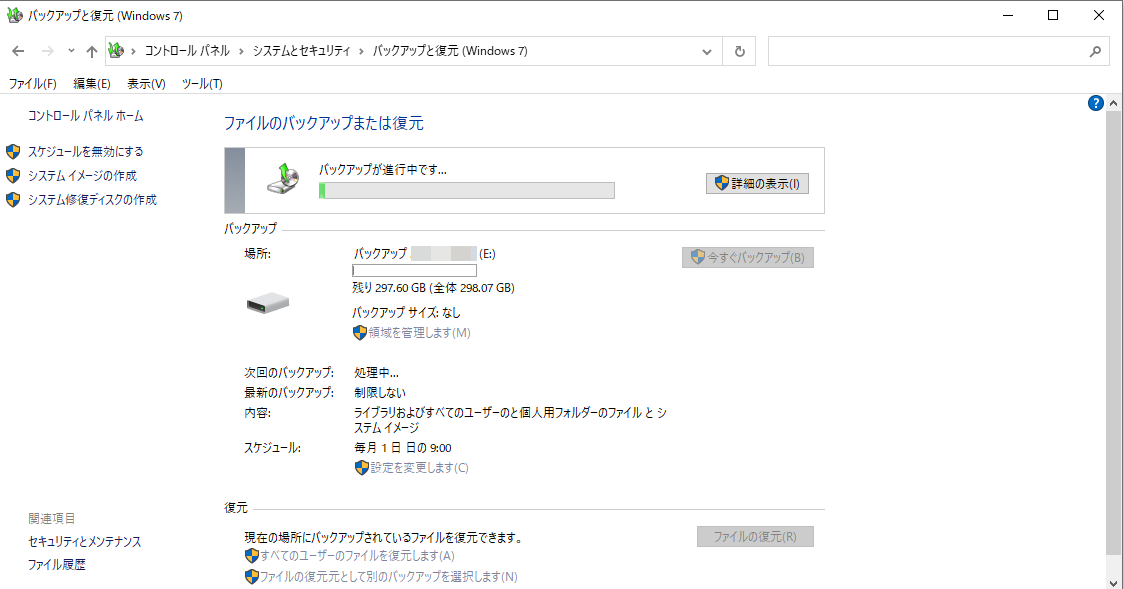
バックアップは、97%あたりから、進行に時間がかかります(30分以上)。焦らずじっくり待ちましょう。
1時間要しました。
お疲れさまでした。
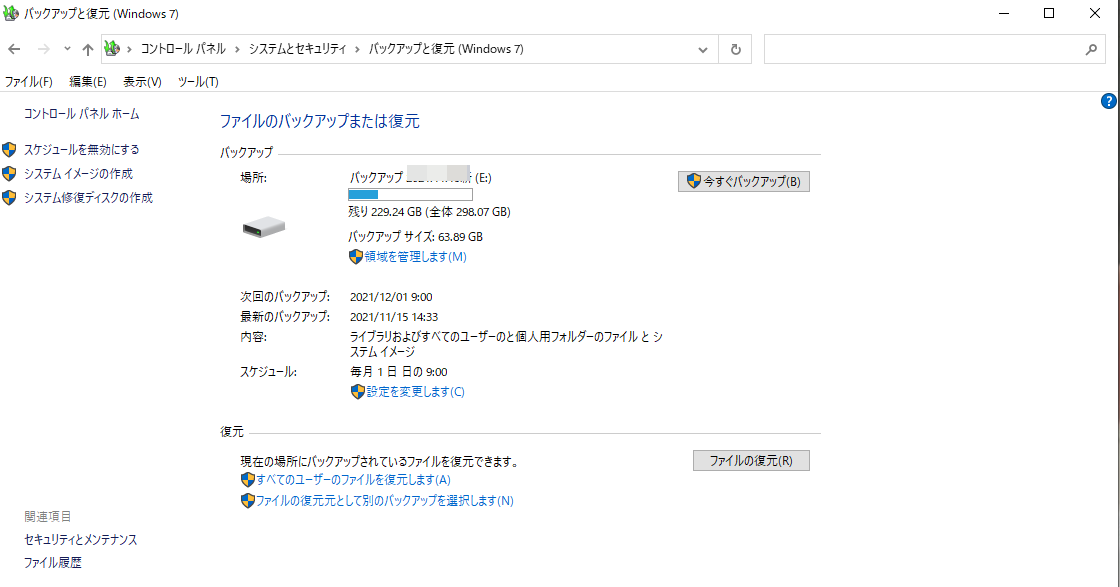
回復ドライブも、バックアップも使わないに、越したことはありません。
最初は少々、時間がかかりますが保険のためのメンテナンスだと思ってます。
Windows98 → XP → 7 → 8 (ビスタは使いませんでした)と使いましたが
Windows7から、随分便利になりました。
今や、各家庭に 1台のパソコンが、各自1台の時代になり、スマホとパソコン(タブレット含)は必需品になりました。

アサヒ スーパードライ ドライブラック 350ml缶 バラ 1本

キリンクラシックラガー 350ml缶 1ケース(24本入り)

ジャック ダニエル ブラック 正規品 1000ml(1L 1リットル) 20200206
ビールを飲んでから、ジャックダニエルのロックでも飲んで、寝ますか!
-
古いパソコンのWindows11アップデート 2021.11.25
-
Offce2019を格安で試してみた 2021.11.19
-
ESPRIMO Q7010/Eに買い替えました 2021.11.12